Recensione HP Omen Transcend 14: quasi perfetto!

Cerchi un nuovo laptop da gioco portatile? Dai un
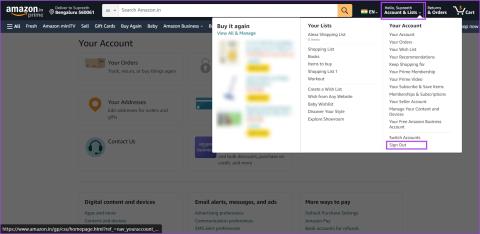
Sebbene Amazon sia una delle aziende di maggior successo, la navigazione nell'applicazione utente può spesso richiedere del tempo. Di recente abbiamo trascorso un po' di tempo alla ricerca del pulsante di disconnessione sull'app Amazon. Se riesci a identificarti, ti mostreremo come disconnettersi dall'app o dal sito Web di Amazon.
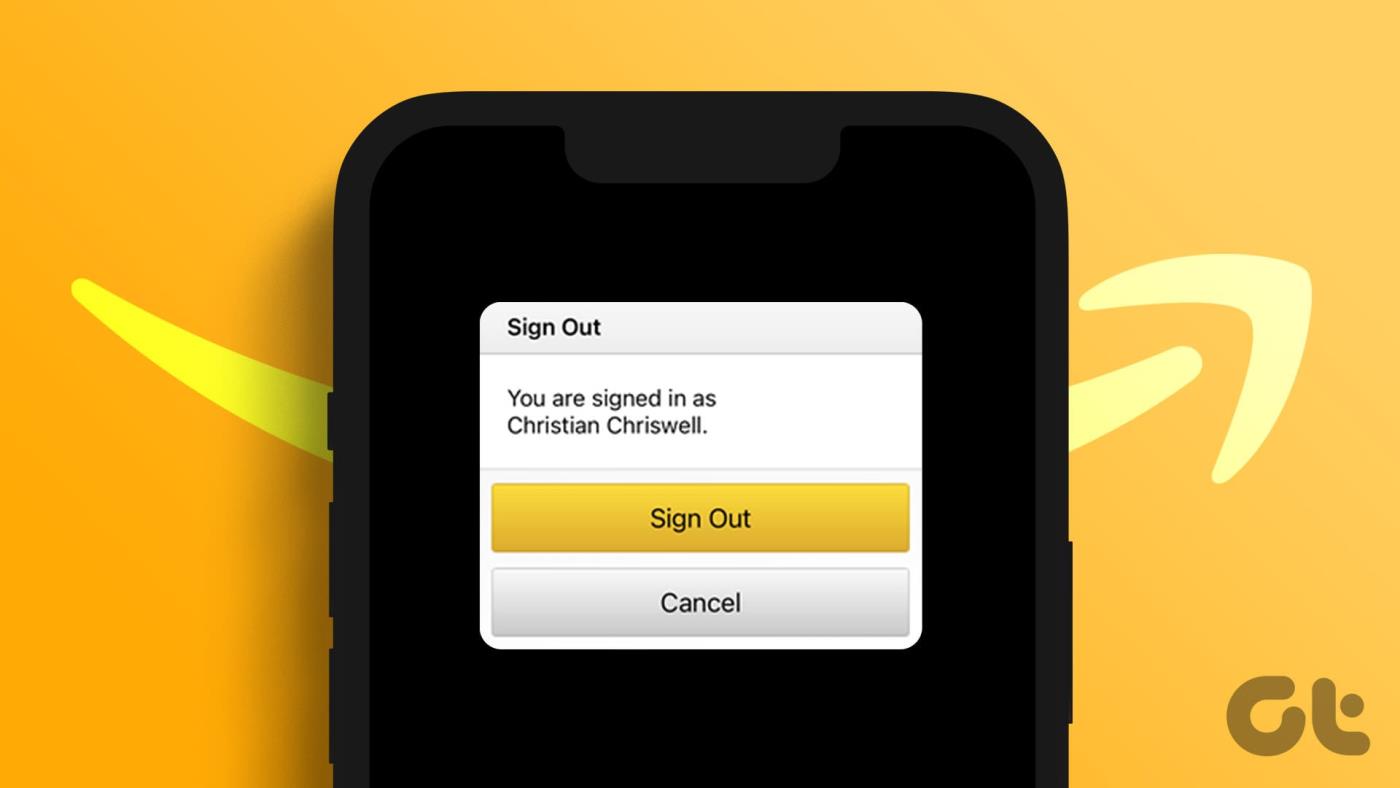
Oltre a disconnetterti da Amazon dal dispositivo che stai utilizzando, puoi anche disconnetterti da remoto da Amazon dagli altri tuoi dispositivi. Ti mostreremo anche come farlo. Prima di procedere, facci capire cosa succede quando esci dal tuo account Amazon.
Leggi anche : Come modificare o reimpostare la password Amazon .
Quando esci dall'app Amazon sul tuo smartphone o browser web, questa non sarà più collegata al tuo account. Ciò significa che non è possibile accedere agli indirizzi salvati, alla cronologia degli acquisti, ai metodi di pagamento e alle liste dei desideri . Inoltre, non riceverai alcuna notifica relativa ai tuoi ordini dall'app Amazon sul tuo dispositivo.
Inoltre, la disconnessione dall'app Amazon rimuove anche tutti i cookie e i dati temporanei associati alla sessione corrente. Inoltre, la disconnessione dall'app per lo shopping di Amazon ti disconnetterà dalle app Amazon Prime Video, Kindle e Amazon Music. Quindi, procedi con cautela.
Puoi disconnetterti dal tuo account Amazon su PC e app mobile. Ti mostriamo il processo passo dopo passo per entrambi.
Passaggio 1: apri il sito Web di Amazon sul tuo browser web.
Passaggio 2: fai clic sul pulsante "Account ed elenchi" nell'angolo in alto a destra della barra degli strumenti.
Passaggio 3: fare clic su Esci.
Questo ti disconnetterà dall'account Amazon.
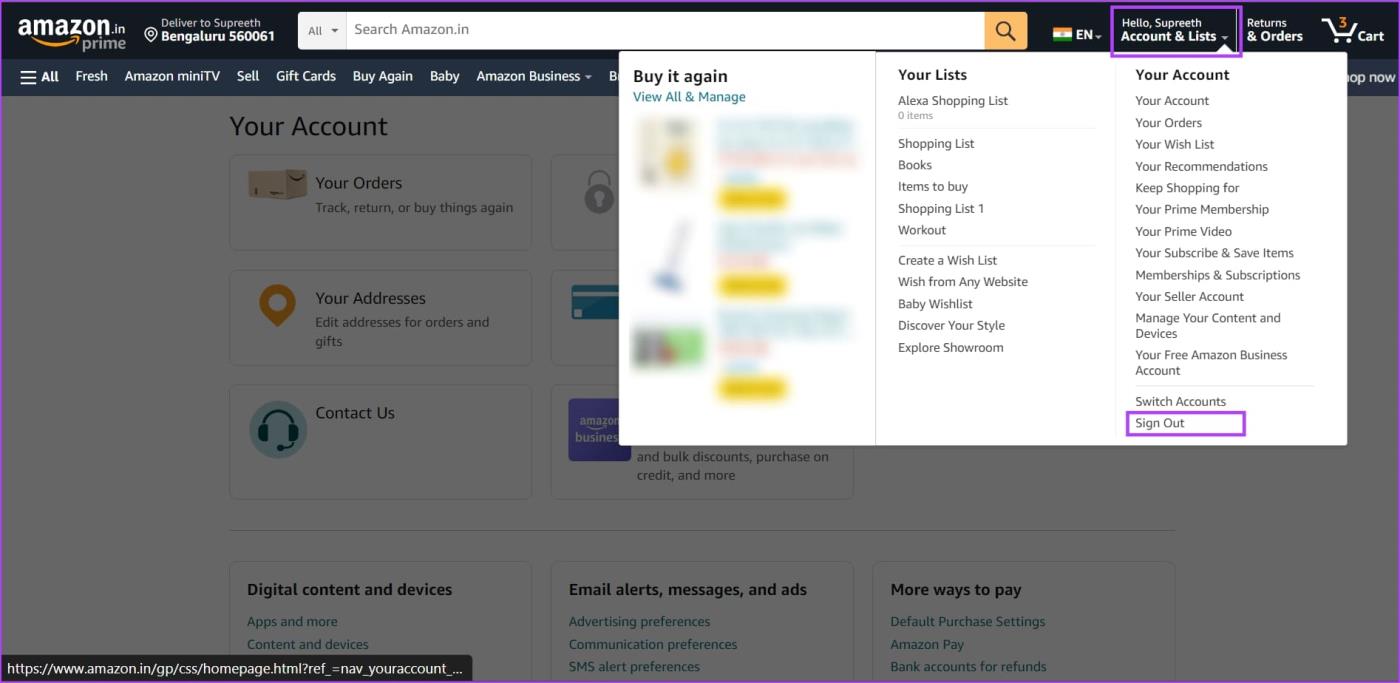
Sebbene sia abbastanza semplice disconnettersi dal tuo account Amazon su un browser web, è complicato fare lo stesso sull'app mobile. Intuitivamente, abbiamo cercato l'opzione Esci nella sezione account dell'app.
Tuttavia, in seguito abbiamo trovato il pulsante di disconnessione nascosto sotto l'opzione Impostazioni, nascosto nella pagina Menu. Ecco come puoi trovarlo.
Passaggio 1: apri l'app Amazon sul tuo smartphone.
Passaggio 2: tocca l'icona delle tre linee orizzontali nella barra degli strumenti in basso. Scorri verso il basso e seleziona Impostazioni.
Passaggio 3: tocca Esci.
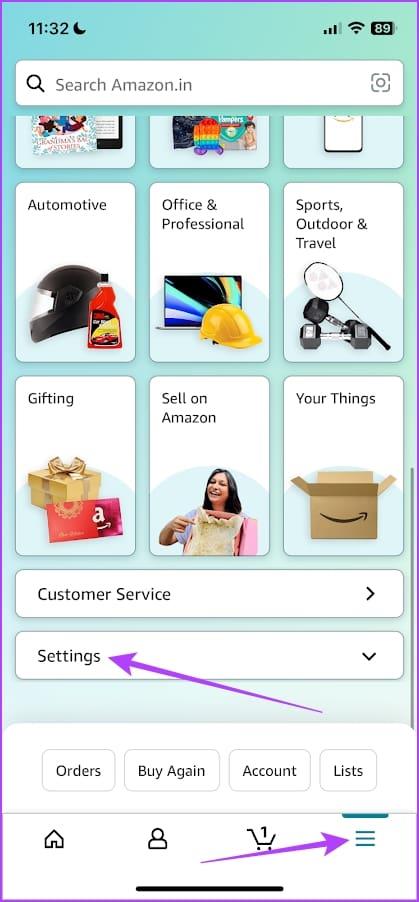
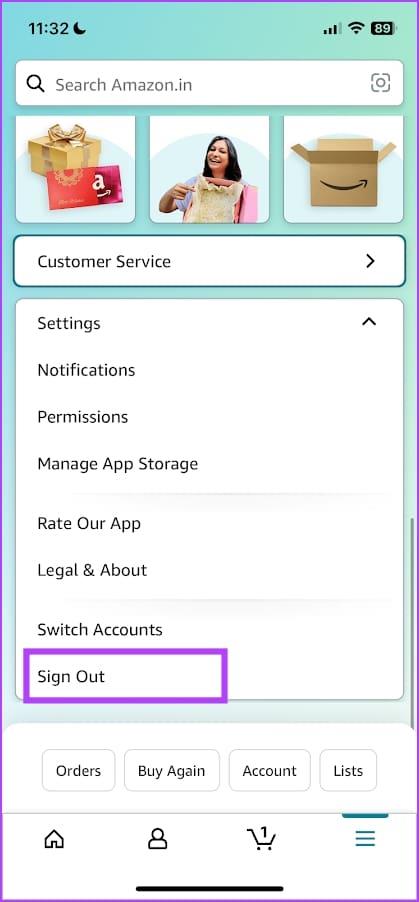
Passaggio 4: tocca nuovamente Esci per confermare.
Questo ti disconnetterà dall'account Amazon sul tuo smartphone.
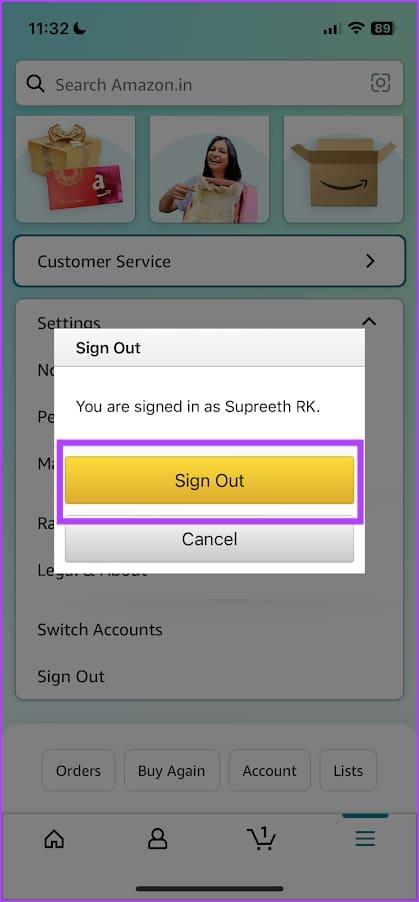
Se hai effettuato l'accesso all'app per lo shopping di Amazon su più dispositivi, puoi disconnetterti in remoto dall'app Amazon da tutti questi dispositivi registrando l'app Amazon. Ecco come:
Passaggio 1: apri il sito Web di Amazon e accedi con il tuo account.
Passaggio 2: fai clic sul pulsante "Account ed elenchi" nell'angolo in alto a destra.
Passaggio 3: seleziona "Gestisci i tuoi contenuti e dispositivi".
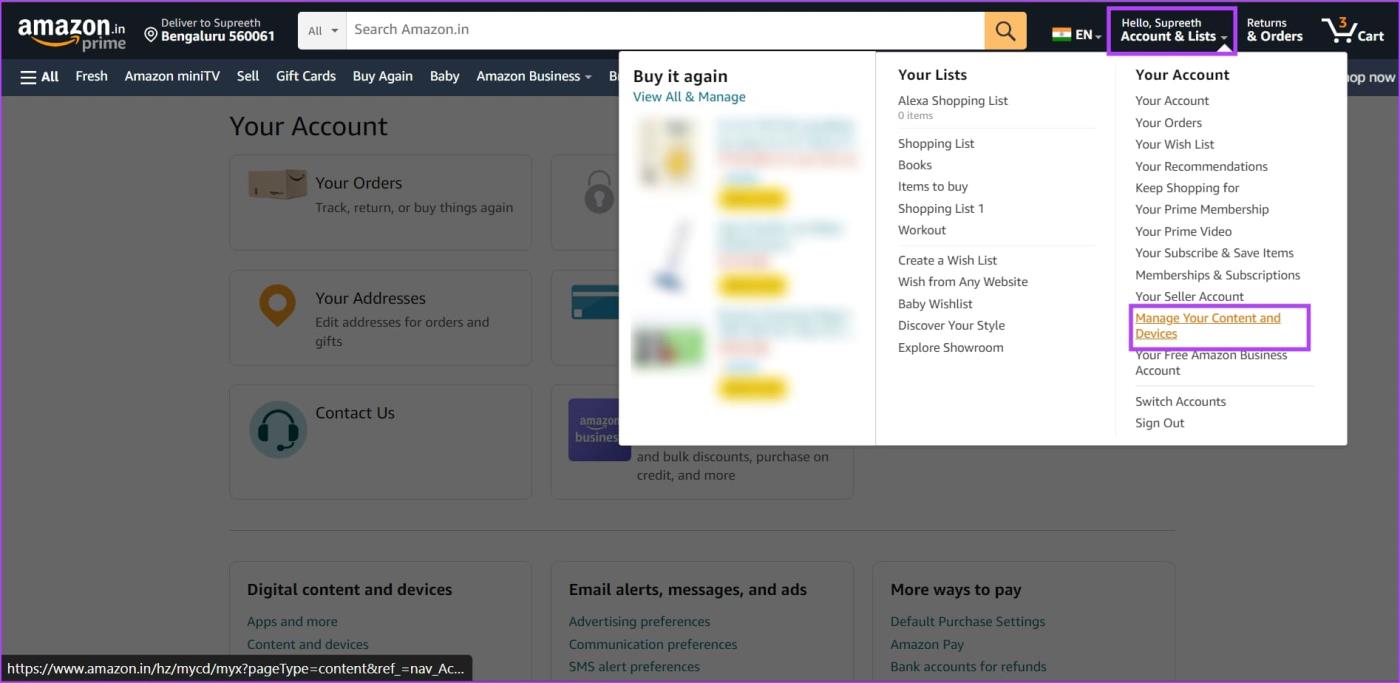
Passaggio 4: seleziona la scheda Dispositivi.
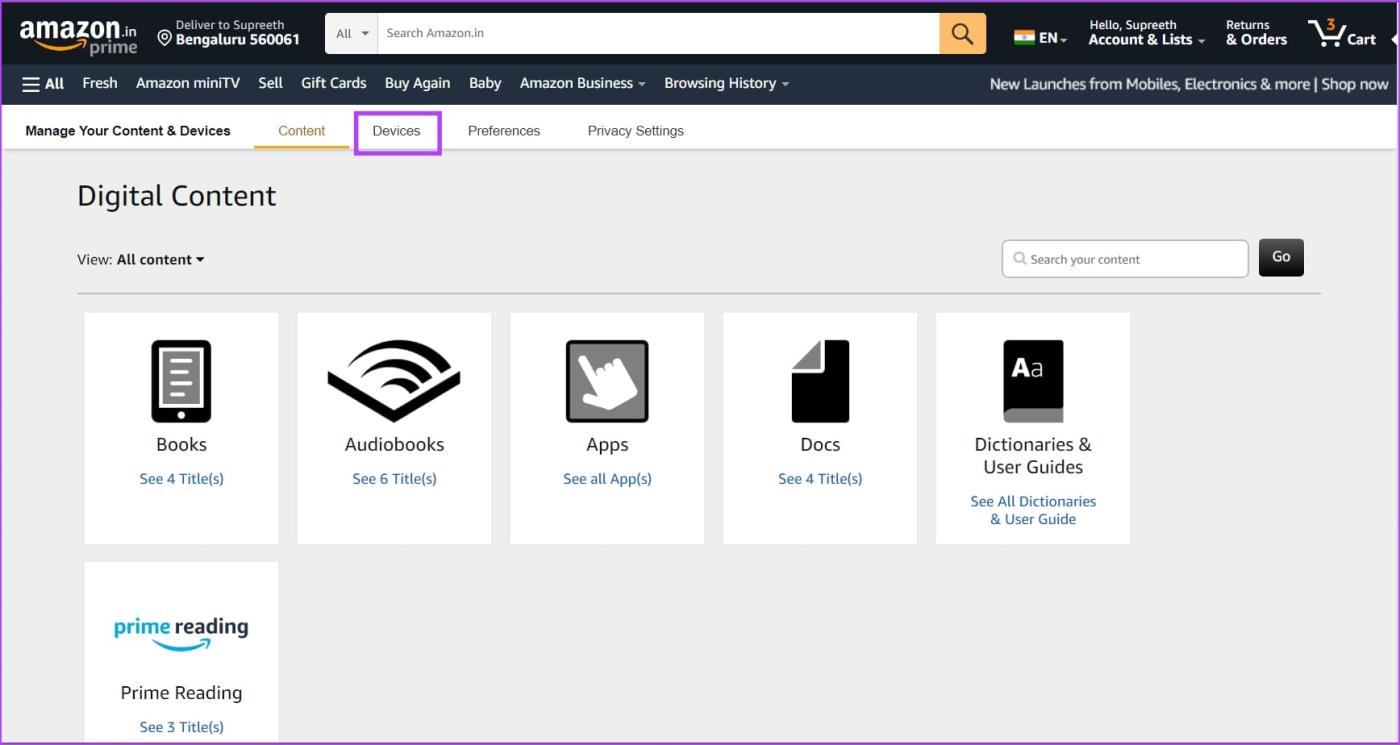
Passaggio 5: seleziona Amazon per visualizzare tutti i dispositivi utilizzando il tuo account sull'app per lo shopping di Amazon.
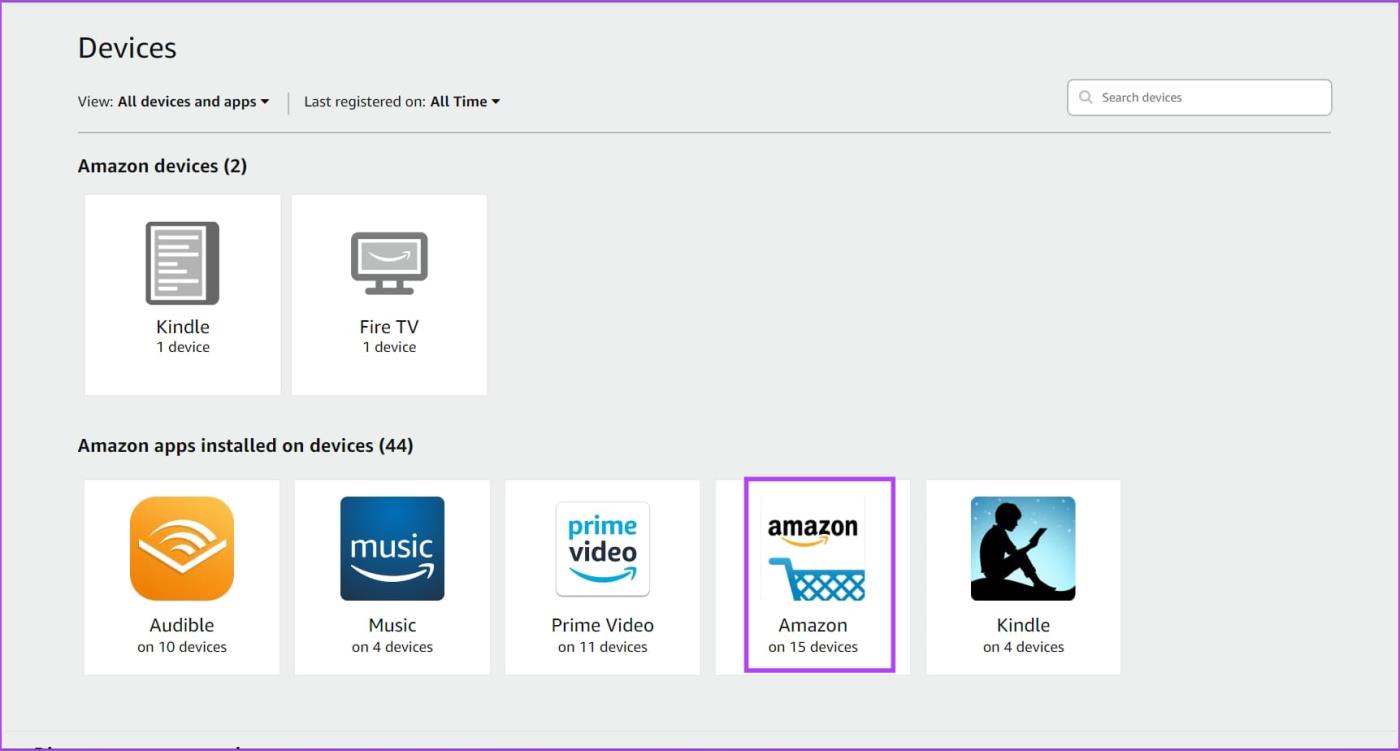
Passaggio 6: trova il dispositivo da cui desideri uscire da Amazon e fai clic su Annulla registrazione.
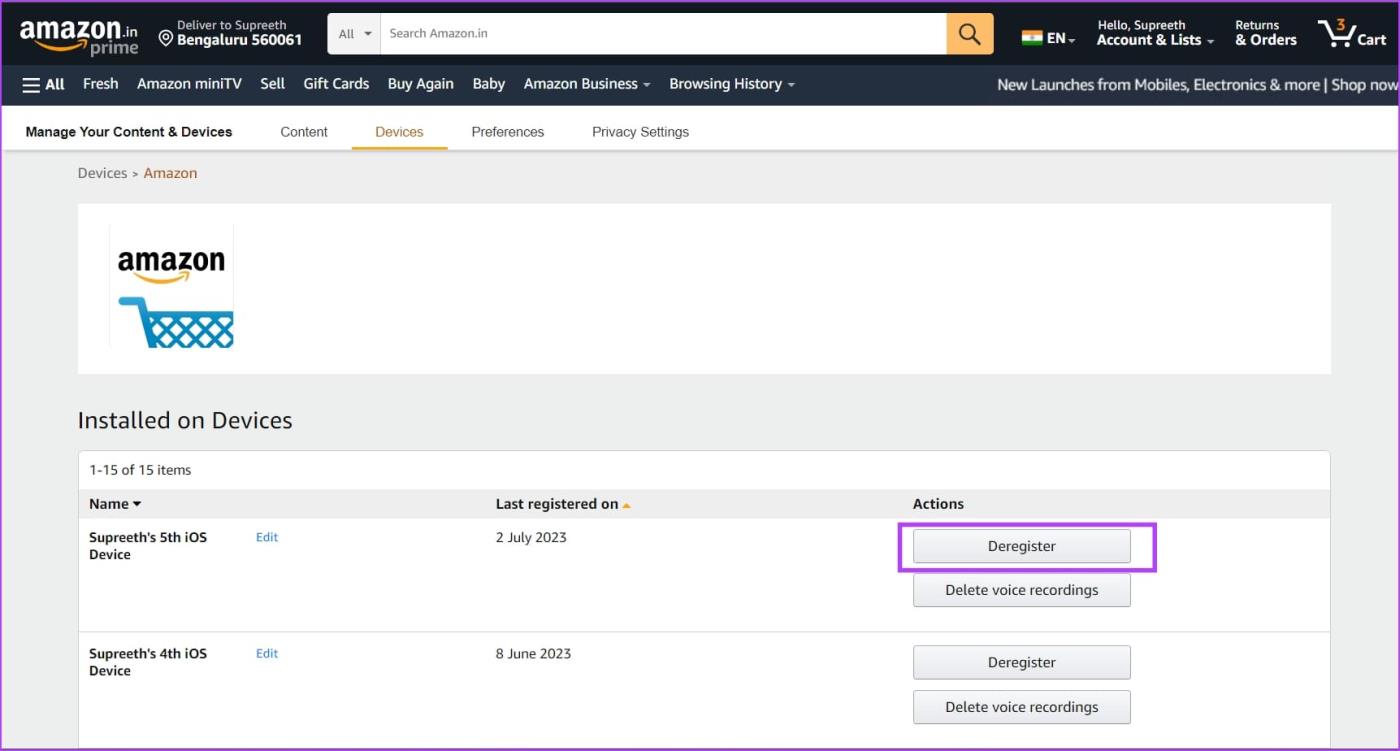
Passaggio 7: fare clic su Annulla registrazione per confermare.
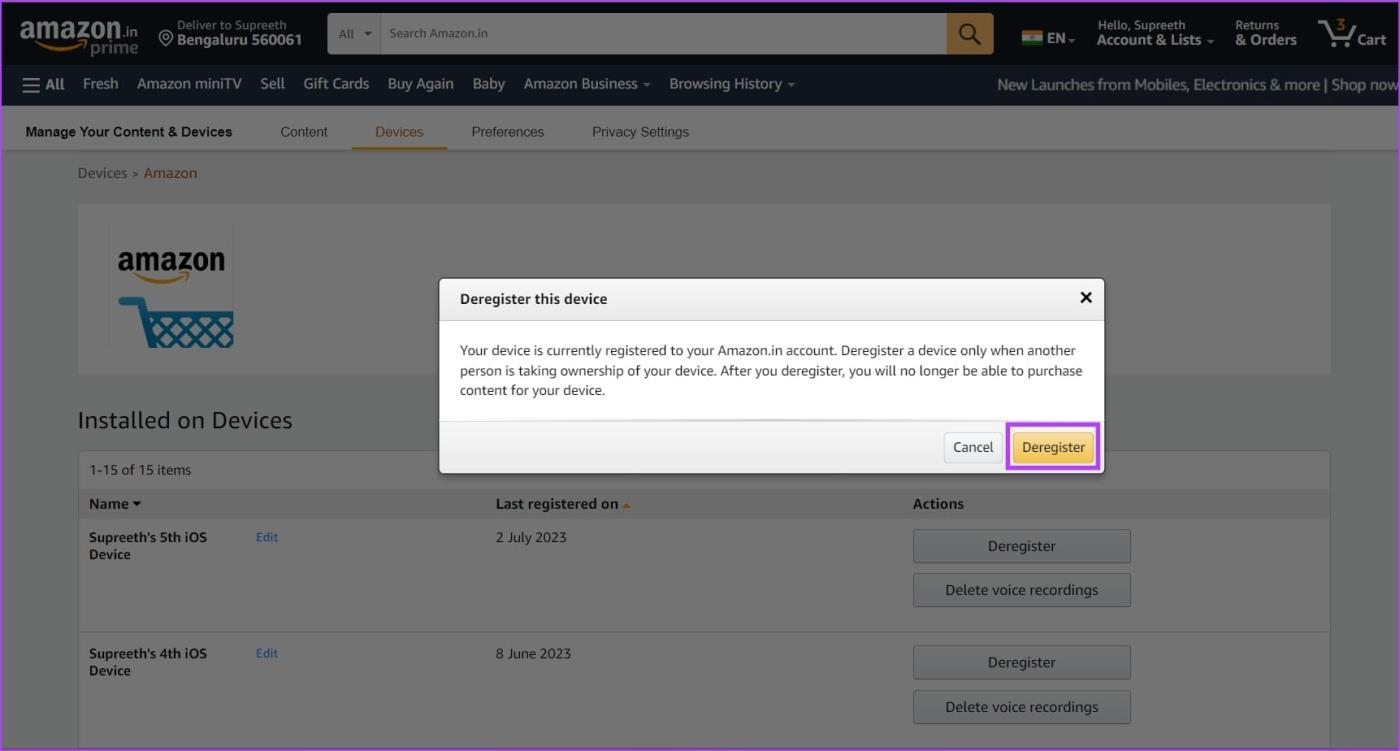
Passaggio 1: apri l'app Amazon sul tuo dispositivo mobile.
Passaggio 2: tocca il menu dell'account dalla barra degli strumenti in basso.
Passaggio 3: seleziona "Contenuti e dispositivi".
Passaggio 4: tocca Dispositivi.
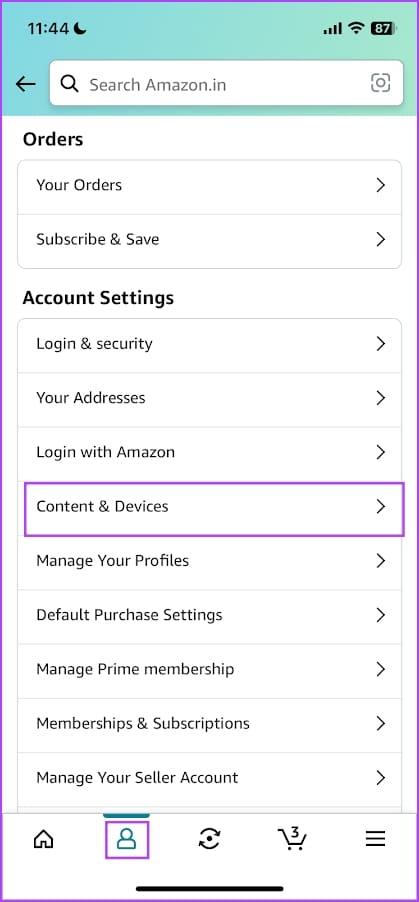
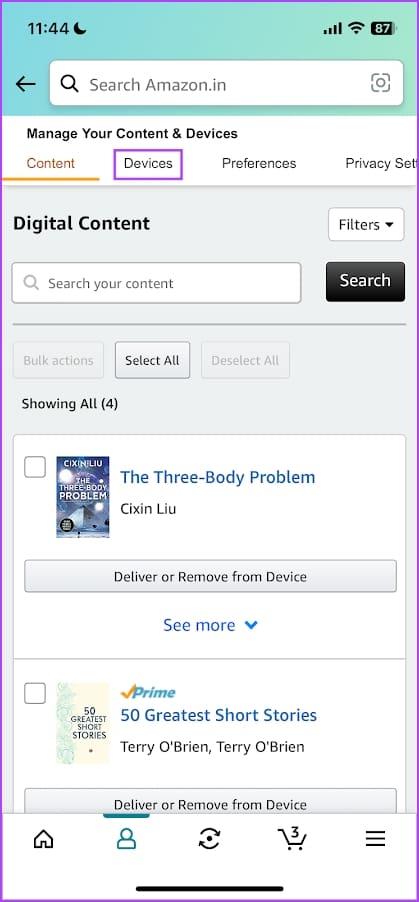
Passaggio 5: seleziona l'app Amazon per visualizzare tutti i dispositivi utilizzando il tuo account Amazon.
Passaggio 6: trova il dispositivo che desideri rimuovere e tocca Annulla registrazione.
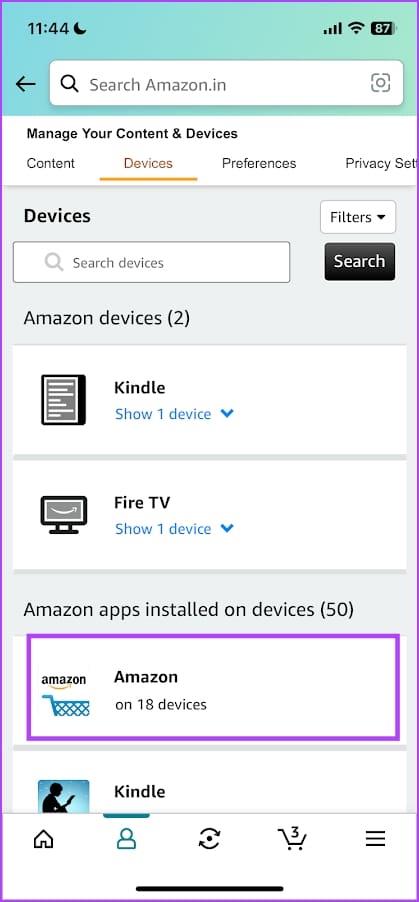
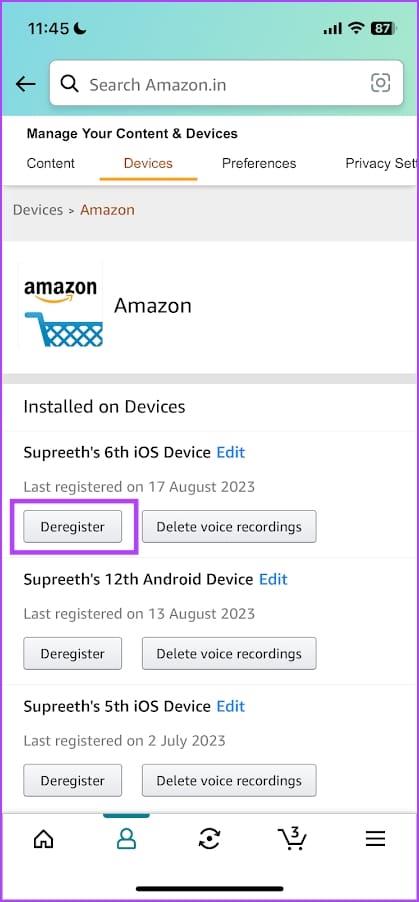
Passaggio 7: tocca Annulla registrazione per confermare.
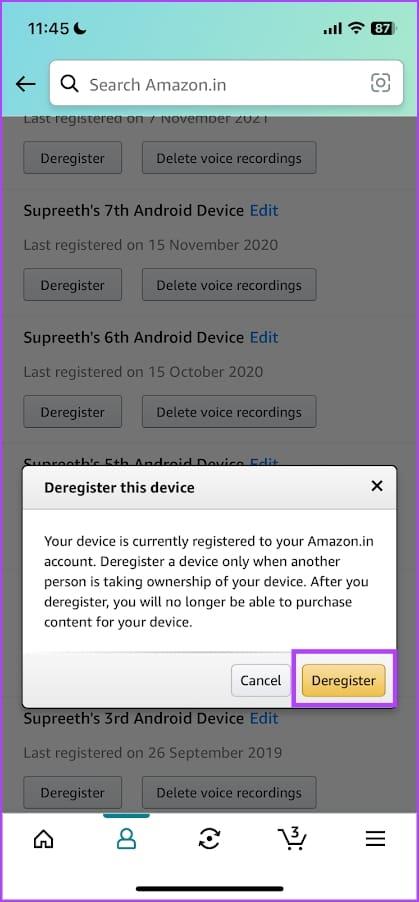
Questo è tutto ciò che devi sapere per disconnetterti dal tuo account Amazon. Se hai ulteriori domande, consulta la sezione FAQ qui sotto.
1. Posso aggiungere più account sull'app Amazon?
SÌ. Fai clic su Account ed elenchi > Cambia account nell'app Web. Se utilizzi l'app mobile, tocca l'opzione di menu > Impostazioni > Cambia account.
2. Come posso eliminare il mio account Amazon?
Puoi andare alla sezione account dell'app Amazon per trovare l'opzione di eliminazione dell'account.
3. Posso disattivare temporaneamente il mio account Amazon?
No, non puoi disattivare temporaneamente il tuo account Amazon.
4. A quanti dispositivi posso accedere con lo stesso account sull'app per lo shopping di Amazon?
Non c'è limite al numero di dispositivi a cui puoi accedere con lo stesso account sull'app per lo shopping di Amazon.
Ci auguriamo che questo articolo ti aiuti a uscire facilmente dal tuo account Amazon su tutti i dispositivi. Tuttavia, se utilizzi più account su Amazon, ti suggeriamo di utilizzare la funzione Cambia account invece di disconnetterti e accedere per utilizzare un account diverso.
Cerchi un nuovo laptop da gioco portatile? Dai un
Scopri i limiti delle videochiamate su WhatsApp, Skype, Facebook Messenger, Zoom e altre app. Scegli l
Se il tuo Chromebook non riconosce i tuoi dispositivi USB, segui questi passaggi per risolvere il problema. Controlla il formato, l
Scopri come cambiare la lingua su Spotify per Android e desktop in modo semplice e veloce.
Gestisci i post suggeriti su Facebook per una migliore esperienza. Scopri come nascondere o posticipare i post "Consigliati per te".
Scopri come rendere trasparente lo sfondo in Paint e Paint 3D con i nostri metodi semplici e pratici. Ottimizza le tue immagini con facilità.
Se hai molti duplicati in Google Foto, scopri i modi più efficaci per eliminarli e ottimizzare il tuo spazio.
Continua a leggere per sapere come svegliare qualcuno al telefono su Android e iOS, indipendentemente dalla modalità in cui è attivo il dispositivo.
Scopri come risolvere il problema dello schermo nero di Amazon Fire TV Stick seguendo i passaggi di risoluzione dei problemi nella guida.
Scopri cosa fare se il tuo Galaxy S22 non si accende. Trova soluzioni efficaci e consigli utili per risolvere il problema.







